Hoe voorkomt u ongewenste downloads vanaf pagina's die worden geopend via yts.mx?
AdwareOok bekend als: Advertenties van yts.mx
Doe een gratis scan en controleer of uw computer is geïnfecteerd.
VERWIJDER HET NUOm het volledige product te kunnen gebruiken moet u een licentie van Combo Cleaner kopen. Beperkte proefperiode van 7 dagen beschikbaar. Combo Cleaner is eigendom van en wordt beheerd door RCS LT, het moederbedrijf van PCRisk.
Yts[.]mx doorverwijzing verwijderingsinstructies
Wat is yts[.]mx?
Yts[.]mx is één van de vele torrentwebsites. Het is niet veilig om dergelijke websites te gebruiken om software, bestanden en andere inhoud te downloaden, omdat ze vaak door cybercriminelen worden gebruikt als hulpmiddelen om kwaadaardige programma's te verspreiden. Het is ook illegaal om auteursrechtelijk beschermde inhoud te downloaden via torrent-pagina's. Onderzoek toont aan dat deze specifieke website frauduleuze advertentienetwerken gebruikt. Met andere woorden, de website leidt bezoekers om naar allerlei dubieuze en mogelijk kwaadaardige pagina's.
![yts[.]mx pop-up redirects](/images/stories/screenshots202003/yts-mx-ads-main.jpg)
In de meeste gevallen openen websites die frauduleuze advertentienetwerken gebruiken allerlei onbetrouwbare pagina's die zijn ontworpen om mogelijk ongewenste applicaties of kwaadaardige software te promoten. Bijvoorbeeld ongewenste apps zoals browserkapers, adware of malware zoals ransomware en trojans. Browserkapers zijn apps die zijn ontworpen om adressen van valse zoekmachines te promoten door de browserinstellingen te wijzigen en allerlei gegevens te verzamelen die hun ontwikkelaars kunnen misbruiken om inkomsten te genereren. Adware-applicaties kunnen worden ontworpen om ook allerlei gegevens te verzamelen. Ze geven ook opdringerige advertenties weer die onbetrouwbare pagina's openen of die ongewenste software downloaden en installeren door bepaalde scripts uit te voeren. Ransomware is software die voorkomt dat slachtoffers hun bestanden openen door deze te versleutelen. In de meeste gevallen kunnen slachtoffers geen gegevens decoderen zonder de juiste tools, en die kunnen alleen worden gekocht bij de cybercriminelen die de ransomware hebben ontworpen. Trojans zijn schadelijke programma's die vaak worden ontworpen om computers met dit soort programma's te infecteren. Met andere woorden, ze veroorzaken kettinginfecties. Ook kan yts[.]mx allerlei zwendelwebsites openen ("Congratulations Device User!", "Microsoft Support.exe") die zijn ontworpen om gebruikers te misleiden zodat ze persoonlijke gegevens invoeren. betalen voor dubieuze software enz. Ten tijde van het onderzoek stuurde yts[.]Mx gebruikers door naar een downloadpagina van ExpressVPN-software en een verdacht adres (velocecdn[.]com). Om te voorkomen dat ongewenste downloads en installaties van ongewenste programma's worden uitgevoerd door een of andere oplichtingswebsite, wordt aanbevolen yts[.]mx en andere torrent-websites of pagina's die frauduleuze advertentienetwerken gebruiken niet te bezoeken. Bovendien worden torrents vaak gebruikt als tools om kwaadaardige programma's te verspreiden.
| Naam | Advertenties van yts.mx |
| Type bedreiging | Push meldingen met advertenties, ongewenste advertenties, pop-up advertenties. |
| IP-adres | 104.26.0.60 |
| Symptomen | U ziet advertenties die niet afkomstig zijn van de site waarop u surft. Intrusieve pop-ups met advertenties. Tragere internetsnelheid. |
| Distributiemethodes | Misleidende pop-upadvertenties, mogelijk ongewenste applicaties (adware) |
| Schade | Verminderde computerprestaties, browsertracking - privacyschendingen, mogelijke extra malware-infecties. |
| Malware verwijderen (Windows) |
Om mogelijke malware-infecties te verwijderen, scant u uw computer met legitieme antivirussoftware. Onze beveiligingsonderzoekers raden aan Combo Cleaner te gebruiken. Combo Cleaner voor Windows DownloadenGratis scanner die controleert of uw computer geïnfecteerd is. Om het volledige product te kunnen gebruiken moet u een licentie van Combo Cleaner kopen. Beperkte proefperiode van 7 dagen beschikbaar. Combo Cleaner is eigendom van en wordt beheerd door RCS LT, het moederbedrijf van PCRisk. |
Andere voorbeelden van torrentpagina's zijn 1337x[.]to, thepiratebay[.]org en limetorrent[.]info. Het is gebruikelijk dat deze pagina's allerlei dubieuze advertenties bevatten of onbetrouwbare websites openen die zijn ontworpen om reclame te maken voor ongewenste apps, bezoekers te misleiden zodat ze schadelijke software installeren, gevoelige gegevens te verstrekken, enzovoort. Daarom mogen dergelijke websites niet worden vertrouwd. Als een browser zelf verdachte pagina's opent, is het zeer waarschijnlijk dat er al een ongewenste app op is geïnstalleerd (of in het besturingssysteem).
Hoe werd adware geïnstalleerd op mijn computer?
Het is gebruikelijk dat ongewenste programma's worden gedistribueerd door ze op te nemen in installers van andere programma's. Deze distributiemethode wordt "bundelen" genoemd. In de regel nemen ontwikkelaars de ongewenste apps op als extra aanbiedingen. Aanbiedingen voor het downloaden of installeren van mogelijk ongewenste apps worden meestal vermeld in de "Geavanceerde" of "Aangepaste" instellingen, en ze kunnen worden afgewezen voordat de download of installatie wordt voltooid. Niet alle gebruikers controleren en wijzigen die instellingen echter wanneer ze programma's downloaden of installeren en zo worden ongewenste programma's mee gedownload of geïnstalleerd. In sommige gevallen kunnen dergelijke downloads of installaties worden veroorzaakt door op advertenties te klikken die zijn ontworpen om bepaalde scripts uit te voeren.
Hoe voorkomt u de installatie van mogelijk ongewenste applicaties?
Peer-to-peer-netwerken (zoals eMule, torrent-clients), niet-officiële, dubieuze pagina's, downloaders en installatieprogramma's van derden en andere kanalen mogen niet worden gebruikt om software te downloaden of te installeren. Ze kunnen (en worden vaak) gebruikt om ongewenste apps of zelfs kwaadaardige programma's te verspreiden. Daarom moeten software en bestanden via directe links van officiële websites worden gedownload. Downloaders en installers die instellingen bevatten zoals "Geavanceerd", "Handmatig", "Aangepast" moeten worden gecontroleerd op aanbiedingen om ongewenste software te downloaden en / of te installeren. Dergelijke aanbiedingen moeten worden geweigerd voordat downloads en installaties worden voltooid. Opdringerige advertenties die op onbetrouwbare pagina's verschijnen mogen niet worden vertrouwd en aangeklikt, want ze openen meestal andere onbetrouwbare pagina's of voeren scripts uit die downloads en / of installaties van ongewenste applicaties veroorzaken. Ongewenste, verdachte en onbekende apps zoals browserextensies, -add-ons of -plug-ins moeten worden verwijderd. Als dergelijke software op het besturingssysteem is geïnstalleerd, dan moet deze ook worden verwijderd. Als uw computer al is geïnfecteerd met frauduleuze applicaties, dan raden we u aan een scan uit te voeren met Combo Cleaner Antivirus voor Windows om deze automatisch te verwijderen.
Yts[.]mx verwijst naar de Aliexpress-pagina via velocecdn[.]com (GIF):
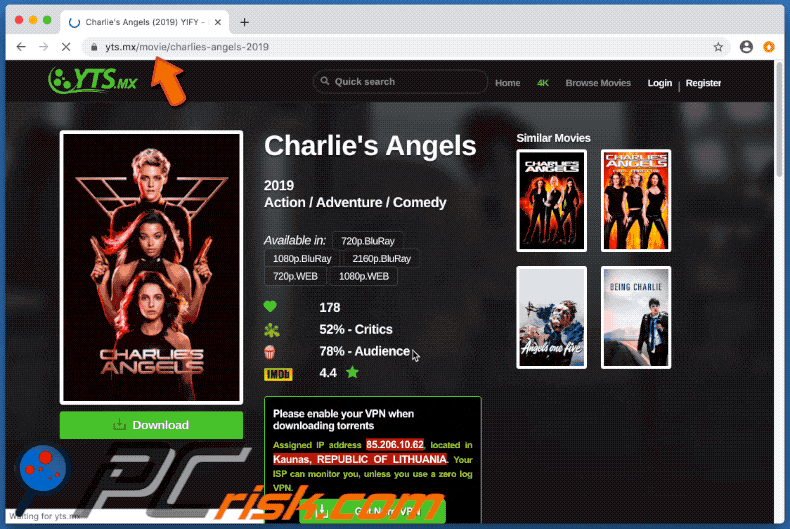
Yts[.]mx verwijst door naar de ExpressVPN downloadpagina:
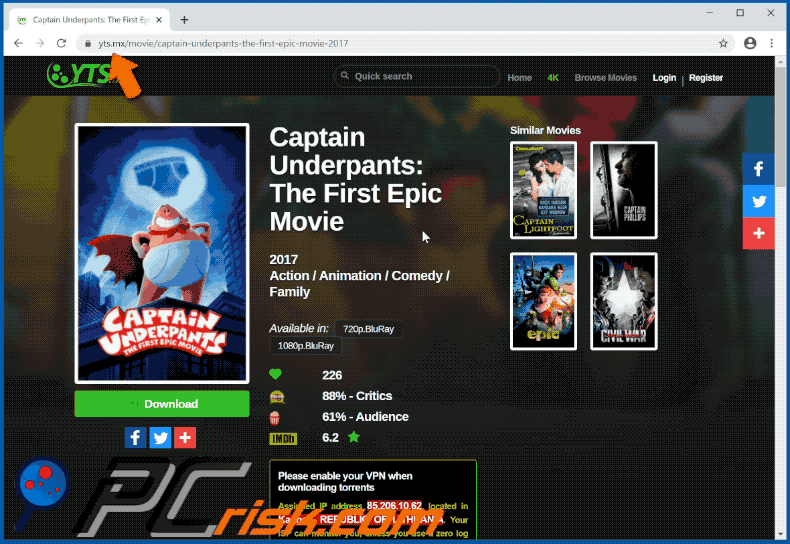
Onmiddellijke automatische malwareverwijdering:
Handmatig de dreiging verwijderen, kan een langdurig en ingewikkeld proces zijn dat geavanceerde computer vaardigheden vereist. Combo Cleaner is een professionele automatische malware verwijderaar die wordt aanbevolen om malware te verwijderen. Download het door op de onderstaande knop te klikken:
DOWNLOAD Combo CleanerDoor het downloaden van software op deze website verklaar je je akkoord met ons privacybeleid en onze algemene voorwaarden. Om het volledige product te kunnen gebruiken moet u een licentie van Combo Cleaner kopen. Beperkte proefperiode van 7 dagen beschikbaar. Combo Cleaner is eigendom van en wordt beheerd door RCS LT, het moederbedrijf van PCRisk.
Snelmenu:
- Wat is yts[.]mx?
- STAP 1. Verwijder adware-applicaties via het configuratiescherm.
- STAP 2. Verwijder adware uit Internet Explorer.
- STAP 3. Verwijder frauduleuze plug-ins uit Google Chrome.
- STAP 4. Verwijder adware-extensies uit Mozilla Firefox.
- STAP 5. Verwijder kwaadaardige extensies uit Safari.
- STAP 6. Verwijder frauduleuze plug-ins uit Microsoft Edge.
Adware verwijderen:
Windows 10 gebruikers:

Klik rechts in de linkerbenedenhoek, in het Snelle Toegang-menu selecteer Controle Paneel. In het geopende schem kies je Programma's en Toepassingen.
Windows 7 gebruikers:

Klik Start ("het Windows Logo" in de linkerbenedenhoek van je desktop), kies Controle Paneel. Zoek naar Programma's en toepassingen.
macOS (OSX) gebruikers:

Klik op Finder, in het geopende scherm selecteer je Applicaties. Sleep de app van de Applicaties folder naar de Prullenbak (die zich in je Dock bevindt), klik dan rechts op het Prullenbak-icoon en selecteer Prullenbak Leegmaken.
![yts[.]mx adware uninstall via Control Panel](/images/stories/screenshots202003/yts-mx-ads-programs.jpg)
In het programma's verwijderen-scherm zoek je naar mogelijk ongewenste applicaties, selecteer deze verwijzingen en klik op "Deïnstalleren" of "Verwijderen".
Na het verwijderen van de mogelijk ongewenste applicatie die de doorverwijzingen naar pushpush[.]net veroorzaakt, scant u best uw computer op enige overblijvende onderdelen of mogelijke malware besmettingen. Gebruik daarvoor aanbevolen malware verwijderingssoftware.
DOWNLOAD verwijderprogramma voor malware-infecties
Combo Cleaner die controleert of uw computer geïnfecteerd is. Om het volledige product te kunnen gebruiken moet u een licentie van Combo Cleaner kopen. Beperkte proefperiode van 7 dagen beschikbaar. Combo Cleaner is eigendom van en wordt beheerd door RCS LT, het moederbedrijf van PCRisk.
Verwijder adware uit internet browsers:
 Verwijder kwaadaardige add-ons uit Internet Explorer:
Verwijder kwaadaardige add-ons uit Internet Explorer:
![Verwijdering pushpush[.]net ads uit Internet Explorer stap 1](/images/stories/screenshots201909/pushpush-net-ie1.jpg)
Klik op het "tandwiel" icoon ![]() (in de rechterbovenhoek van Internet Explorer) selecteer "Beheer Add-ons". Zoek naar recent geïnstalleerde/verdacht browser extensies en schakel deze uit.
(in de rechterbovenhoek van Internet Explorer) selecteer "Beheer Add-ons". Zoek naar recent geïnstalleerde/verdacht browser extensies en schakel deze uit.
![Verwijdering pushpush[.]net ads uit Internet Explorer stap 2](/images/stories/screenshots201909/pushpush-net-ie2.jpg)
Optionele methode:
Als je problemen blijft hebben met het verwijderen van advertenties van yts.mx dan kan je je Internet Explorer instellingen terug op standaard zetten.
Windows XP gebruikers: Klik op Start, klik Uitvoeren, in het geopende scherm typ inetcpl.cpl. In het geopende scherm klik je op de Geavanceerd tab en dan klik je op Herstellen.

Windows Vista en Windows 7 gebruikers: Klik op het Windows logo, in de start-zoekbox typ inetcpl.cpl en klik op enter. In het geopende scherm klik je op de Geavanceerd tab en dan klik je op Herstellen.

Windows 8 gebruikers: Open Internet Explorer en klik op het "tandwiel" icoon. Selecteer Internet Opties. In het geopende scherm selecteer je de Geavanceerd-tab en klik je op de Herstellen-knop.

In het geopende scherm selecteer je de Geavanceerd-tab

Klik op de Herstellen-knop.

Bevestig dat je de Internet Explorer instellingen naar Standaard wil herstellen - Klik op de Herstellen-knop.

 Verwijder kwaadaardige extensies uit Google Chrome:
Verwijder kwaadaardige extensies uit Google Chrome:
![Removing pushpush[.]net ads from Google Chrome step 1](/images/stories/screenshots201909/pushpush-net-chrome1.jpg)
Klik op het Chrome menu icoon ![]() (in de rechterbovenhoek van Google Chrome), selecteer 'Meer hulpprogramma's' en klik op 'Extensies'. Zoek onlangs geïnstalleerde verdachte browser-add-ons en verwijder ze.
(in de rechterbovenhoek van Google Chrome), selecteer 'Meer hulpprogramma's' en klik op 'Extensies'. Zoek onlangs geïnstalleerde verdachte browser-add-ons en verwijder ze.![Verwijdering pushpush[.]net ads uit Google Chrome stap 2](/images/stories/screenshots201909/pushpush-net-chrome2.jpg)
Optionele methode:
Als je problemen hebt met het verwijderen van advertenties van yts.mx, reset dan de instellingen van je Google Chrome browser. Klik op het Chrome menu icoon ![]() (in de rechterbovenhoek van Google Chrome) en selecteer Instellingen. Scroll naar onder. Klik op de link Geavanceerd....
(in de rechterbovenhoek van Google Chrome) en selecteer Instellingen. Scroll naar onder. Klik op de link Geavanceerd....

Nadat je helemaal naar benden hebt gescrolld klik je op Resetten (Instellingen terugzetten naar de oorspronkelijke standaardwaarden)-knop.

In het geopende scherm, bevestig dat je de Google Chrome instellingen wilt resetten door op de 'resetten'-knop te klikken.

 Verwijder kwaadaardige plug-ins uit Mozilla Firefox:
Verwijder kwaadaardige plug-ins uit Mozilla Firefox:
![Verwijdering pushpush[.]net ads uit Mozilla Firefox stap 1](/images/stories/screenshots201909/pushpush-net-ffox1.jpg)
Klik op het Firefox menu ![]() (in de rechterbovenhoek van het hoofdscherm) selecteer "Add-ons". Klik op "Extensies" en verwijder alle recent geïnstalleerde en verdachte browser plug-ins.
(in de rechterbovenhoek van het hoofdscherm) selecteer "Add-ons". Klik op "Extensies" en verwijder alle recent geïnstalleerde en verdachte browser plug-ins.
![Verwijdering pushpush[.]net ads uit Mozilla Firefox stap 2](/images/stories/screenshots201909/pushpush-net-ffox2.jpg)
Optionele methode:
Computergebruikers die problemen blijven hebben met het verwijderen van advertenties van yts.mx kunnen de Mozilla Firefox instellingen naar standaard herstellen.
Open Mozilla Firefox, in de rechterbovenhoek van het hoofdvenster klik je op het Firefox menu ![]() , in het geopende keuzemenu kies je het Open Help Menu-icoon
, in het geopende keuzemenu kies je het Open Help Menu-icoon ![]()

Klik dan op Probleemoplossing-informatie.

In het geopende scherm klik je op de Firefox Herstellen knop.

In het geopende scherm bevestig je dat je de Mozilla Firefox instellingen naar Standaard wil herstellen door op de Herstellen-knop te klikken.

 Verwijder kwaadaardige extensies uit Safari:
Verwijder kwaadaardige extensies uit Safari:

Verzeker je ervan dat je Safari browser actief is, klik op het Safari menu en selecteer Voorkeuren….

In het geopende venster klik je op Extensies, zoek naar recent geïnstalleerde verdachte extensies, selecteer deze en klik op Verwijderen.
Optionele methode:
Verzeker je ervan dat je Safari browser actief is en klik op het Safari-menu. In het keuzemenu selecteer je Geschiedenis en Website Data verwijderen…

In het geopende scherm seleceer je alle geschiedenis en klik je op de Geschiedenis Verwijderen-knop.

 Kwaadaardige extensies verwijderen uit Microsoft Edge:
Kwaadaardige extensies verwijderen uit Microsoft Edge:

Klik op het menu-icoon in Edge ![]() (in de rechterbovenhoek van Microsoft Edge), kiest u "Extensies". Zoek recent geïnstalleerde en verdachte browser add-ons en klik op "Verwijderen" (onder hun naam).
(in de rechterbovenhoek van Microsoft Edge), kiest u "Extensies". Zoek recent geïnstalleerde en verdachte browser add-ons en klik op "Verwijderen" (onder hun naam).

Optionele methode:
Als u problemen blijft ondervinden met het verwijderen van de advertenties van yts.mx, herstel dan de instellingen van uw Microsoft Edge browser. Klik op het Edge menu-icoon ![]() (in de rechterbovenhoek van Microsoft Edge) en selecteer Instellingen.
(in de rechterbovenhoek van Microsoft Edge) en selecteer Instellingen.

In het geopende menu kiest u Opnieuw instellen.

Kies Instellingen naar hun standaardwaarden herstellen. In het geopende scherm bevestigt u dat u de instellingen van Microsoft Edge wilt herstellen door op de knop Opnieuw instellen te klikken.

- Als dat niet helpt, volg dan deze alternatieve instructies om de Microsoft Edge browser te herstellen.
Samenvatting:
 De meeste adware of mogelijk ongewenste applicaties infiltreren internetbrowsers van gebruikers via gratis software downloads. Merk op dat de veiligste bron voor het downloaden van gratis software de website van de ontwikkelaar is. Om de installatie van adware te vermijden wees je best erg oplettend met het downloaden of installeren van gratis software.Bij het installeren van het reeds gedownloaden gratis programma kies je best de aangepast of geavanceerde installatie-opties - deze stap zal zlle mogelijk ongewenste applicaties aan het licht brengen die werden geïnstalleerd samen met het gekozen gratis programma.
De meeste adware of mogelijk ongewenste applicaties infiltreren internetbrowsers van gebruikers via gratis software downloads. Merk op dat de veiligste bron voor het downloaden van gratis software de website van de ontwikkelaar is. Om de installatie van adware te vermijden wees je best erg oplettend met het downloaden of installeren van gratis software.Bij het installeren van het reeds gedownloaden gratis programma kies je best de aangepast of geavanceerde installatie-opties - deze stap zal zlle mogelijk ongewenste applicaties aan het licht brengen die werden geïnstalleerd samen met het gekozen gratis programma.
Hulp bij de verwijdering:
Als je problemen ervaart bij pogingen om advertenties van yts.mx van je computer te verwijderen, vraag dan om hulp in ons malware verwijderingsforum.
Post een commentaar:
Als je bijkomende informatie hebt over advertenties van yts.mx of z'n verwijdering, gelieve je kennis dan te delen in de onderstaande commentaren.
Bron: https://www.pcrisk.com/removal-guides/17278-yts-mx-ads
Delen:

Tomas Meskauskas
Deskundig beveiligingsonderzoeker, professioneel malware-analist
Ik ben gepassioneerd door computerbeveiliging en -technologie. Ik ben al meer dan 10 jaar werkzaam in verschillende bedrijven die op zoek zijn naar oplossingen voor computertechnische problemen en internetbeveiliging. Ik werk sinds 2010 als auteur en redacteur voor PCrisk. Volg mij op Twitter en LinkedIn om op de hoogte te blijven van de nieuwste online beveiligingsrisico's.
Het beveiligingsportaal PCrisk wordt aangeboden door het bedrijf RCS LT.
Gecombineerde krachten van beveiligingsonderzoekers helpen computergebruikers voorlichten over de nieuwste online beveiligingsrisico's. Meer informatie over het bedrijf RCS LT.
Onze richtlijnen voor het verwijderen van malware zijn gratis. Als u ons echter wilt steunen, kunt u ons een donatie sturen.
DonerenHet beveiligingsportaal PCrisk wordt aangeboden door het bedrijf RCS LT.
Gecombineerde krachten van beveiligingsonderzoekers helpen computergebruikers voorlichten over de nieuwste online beveiligingsrisico's. Meer informatie over het bedrijf RCS LT.
Onze richtlijnen voor het verwijderen van malware zijn gratis. Als u ons echter wilt steunen, kunt u ons een donatie sturen.
Doneren
▼ Toon discussie